Rechercher des chaînes sur Sharp 40BL5EA
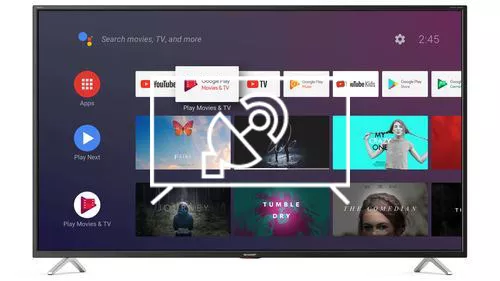
Comment régler les chaînes sur Sharp 40BL5EA TV 101,6 cm (40") 4K Ultra HD Smart TV Noir
Rechercher des chaînes à partir des paramètres Sharp 40BL5EA
Si vous venez d'acheter un téléviseur Sharp 40BL5EA avec le système d'exploitation Android ou que vous l'avez acheté il y a longtemps et que vous ne vous souvenez pas comment rechercher et régler les chaînes, nous vous expliquerons comment rechercher les chaînes du câble ou de la TNT étape par étape et avec des images.
IMPORTANT: lorsque vous lancez la recherche de chaînes sur votre Sharp 40BL5EA, les chaînes actuellement stockées sur votre téléviseur et leur ordre seront supprimées et elles seront remplacées par les nouvelles chaînes trouvées, stockées dans l'ordre dans lequel elles ont été trouvées.
Le Sharp 40BL5EA possède les fonctionnalités de tuner suivantes:
Système de format de signal numérique: DVB-C,DVB-S,DVB-S2,DVB-T,DVB-T2.
Temps estimé: 15 minutes.
Tu devras:
- Télécommande
Si vous n'avez pas de télécommande, vous pouvez en acheter une à partir de ce lien sur Amazon. *
- Câble d'antenne ou satellite
1- Premier pas:
Allumez votre .tv et appuyez sur le bouton de réglage de la télécommande. Si votre télécommande ne possède pas ce bouton, appuyez sur le bouton "Home", c'est le bouton avec le dessin d'une maison. Une fois qu'il apparaît, sélectionnez Paramètres dans le menu TV.

2- Deuxième pas:
A l'aide des touches directionnelles de la télécommande, faites défiler vers le bas pour sélectionner la section "Chaîne". Appuyez sur la touche "OK" de la télécommande pour accéder aux réglages des chaînes du Sharp 40BL5EA TV 101,6 cm (40") 4K Ultra HD Smart TV Noir.

3- Troisième étape:
La première section qui devrait apparaître est « Recherche des chaînes », utilisez à nouveau le bouton de direction de la télécommande pour sélectionner cette section et appuyez sur « OK » pour continuer à régler les chaînes de télévision sur le Sharp 40BL5EA.

4- Quatrième étape:
Dans la section « Recherche des chaînes », diverses informations apparaîtront à configurer, vérifiez d'abord que le pays/la région est correct. Sélectionnez la section « Recherche automatique » pour continuer à régler les chaînes sur le Sharp 40BL5EA.

5- Cinquième étape:
Il faut maintenant définir si l'on souhaite syntoniser les chaînes de l'antenne ou du câble et le type de chaîne, qui sera normalement numérique. Dans la plupart des cas, vous pouvez laisser les paramètres par défaut et appuyer sur « Recherche » pour lancer la recherche de chaînes.

6- Sixième étape:
The Sharp 40BL5EA mettra plusieurs minutes pour terminer la recherche de chaînes, vous pourrez voir la progression et le nombre de chaînes trouvées. Soyez patient et une fois qu'il atteint 100%, cliquez sur "Sauter" et vous pourrez commencer à regarder les chaînes puis les trier.

At-il été utile ?
À propos de l'appareil:
Le Sharp 40BL5EA est un téléviseur avec le système d'exploitation Android, une résolution d'écran de 3840 x 2160 píxeles, une diagonale d'écran de 101.6 cm, Bluetooth, port Ethernet (RJ45), dimensions de 0 cm de large, 0 cm de haut et 0 cm de profondeur.
Date de sortie 2020-02-01.










